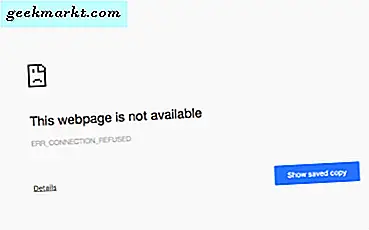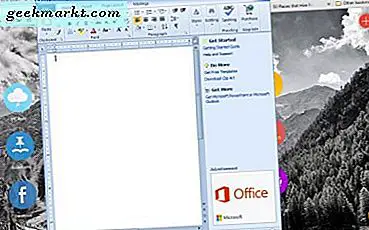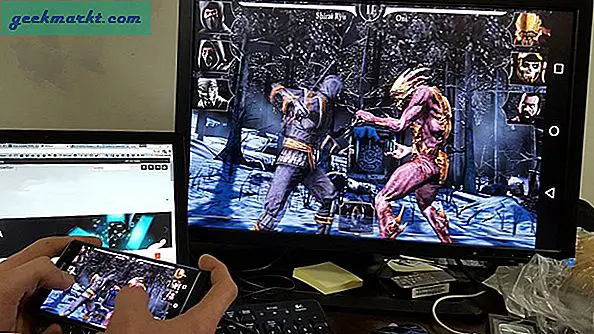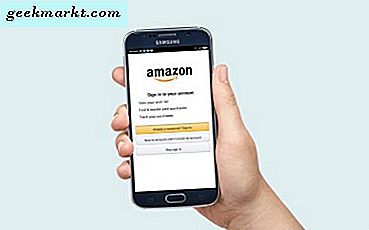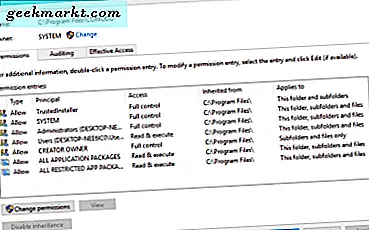PDF-formulär är ett utmärkt sätt att samla in information eftersom PDF-filer är enkla att dela och arbeta med på alla plattformar. Apple-användare kan fylla PDF-formulär på en iPhone lätt men vad händer om du har en Mac till ditt förfogande? Oroa dig inte, i den här artikeln skulle jag visa dig hur du fyller i PDF-formulär på en Mac när du har bråttom. Låt oss börja.
Använd Markup (Native Method)
Markup är ett anteckningsverktyg som kommer förinstallerat på macOS. Det är det snabbaste och enklaste sättet att fylla i PDF-formulär på Macbooks. Till skillnad från iOS-motsvarigheten låter Markup på Mac dig redigera information, skapa former, lägga till text, ladda upp en signatur, ändra färger och formatera text.
1: Ladda ner PDF-formuläret till din dator. Om du har fått den som en bilaga i ett e-postmeddelande, högerklickar du bara på bilagan i Mail-appen och sparar den i mappen Nedladdningar.
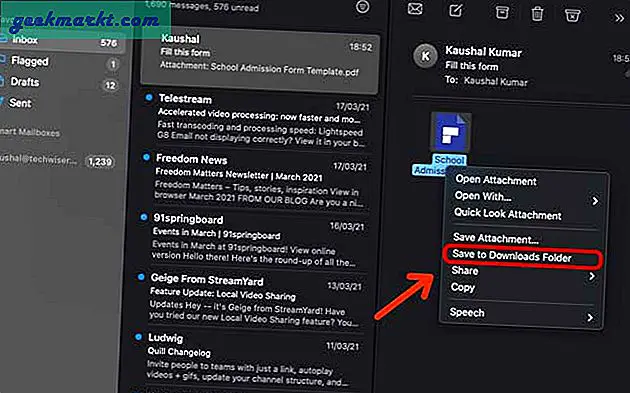
2: Öppna PDF-formuläret i Markup. För att öppna Markup-fönstret och börja fylla i formuläret högerklickar du på PDF-filen i Nedladdningar mappen och öppna filen med Förhandsvisning. Klicka på Markup-knapp på toppen som visas i bilden nedan.
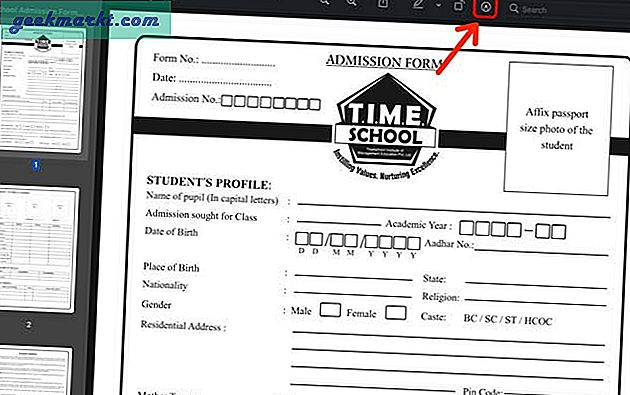
3: Markeringsverktygsfält visas högst upp. Vi kan nu börja fylla i PDF-formuläret och jag går igenom varje verktyg och vad det gör.
4: Du kan använda Textbox-verktyget för att fylla i ditt namn, adress osv. Klicka på textrutaknappen i markeringsverktyget så visas en textruta över PDF-filen.
Du kan klicka på rutan för att redigera texten, klicka och dra i sidan av rutan för att ändra storlek på textfältet och använda textformatverktyget för att ändra textstorlek, justering, färg etc.
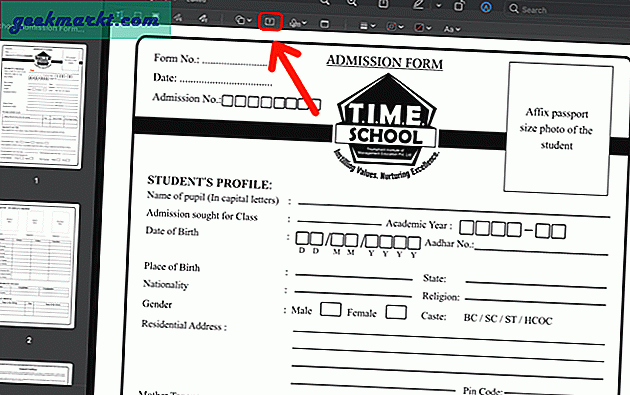
5: Kryssrutor kan enkelt markeras med markörverktyget i Markup. Välj Dra verktyg från verktygsfältet och använd Styrplatta för att rita ett X eller ett kryss.
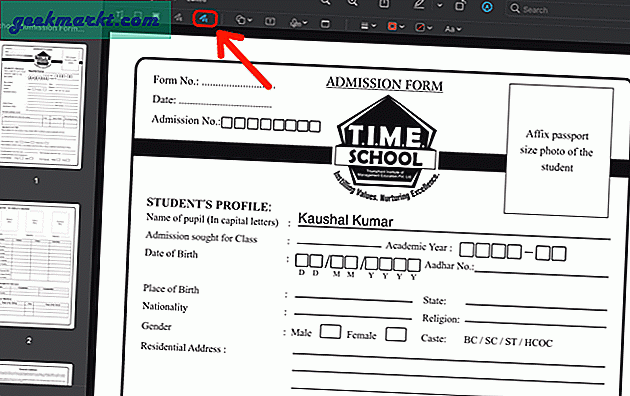
6: Det här är en av mina favoritfunktioner i Markup-verktygsfältet. Du kan skapa en signatur med hjälp av styrplattan, Mac-kameran eller till och med iPhone. Alla tre metoderna fungerar felfritt och var och en har sina egna fördelar.
Styrplattan är snabb och enkel, med hjälp av Macs kamera kan du få en exakt digital kopia av din signatur på några sekunder, och på iPhone kan du använda skärmen för att skapa en signatur.
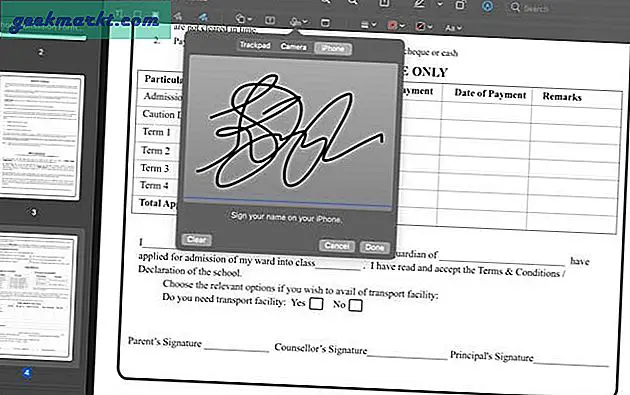
När du har skapat en signatur klickar du bara på en så visas den i fönstret. Justera storlek och position så är du klar.
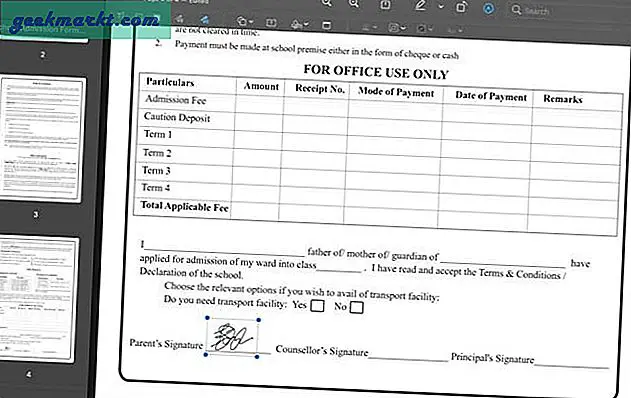
Även om det inte vanligtvis används när du fyller i ett formulär kan du enkelt redigera information i en PDF med Markup. Klicka bara på Redact-knappen och rita en rektangel över den information du vill dölja.
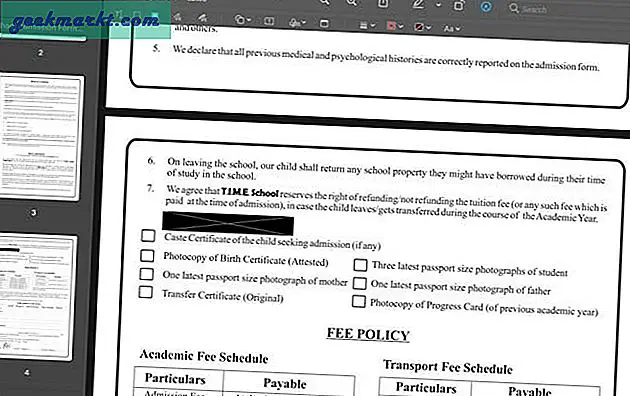
Redigeringsverktyget tar bort informationen som inte kan återställas permanent.
Fördelar:
- Inbyggd macOS
- Intuitiva funktioner
- Möjlighet att skapa signatur på iPhone
Nackdelar:
- Det går inte att upptäcka objekt om PDF-filen är en skannad bild
- Inga kryssrutor finns tillgängliga
Markeringsverktyget är intuitivt, funktionsrikt och gör jobbet gjort. Men det är fortfarande inte ett dedikerat PDF-fyllmedel. Om du ofta fyller i PDF-formulär på Mac och vill ha en enkel lösning finns det appar från tredje part som erbjuder en mer sömlös upplevelse.
Tredjepartsappar för att fylla i PDF-formulär på Mac
1. PDFscape
PDFescape är en helt gratis PDF-editor som låter dig kommentera och fylla i PDF-formulär. Du kan använda den i vilken webbläsare som helst. Framför allt har den fortfarande verktyg för att lägga till text, bockar med ett klick, rita former etc. Men online-PDF-formulärfyllaren har dock en hel del nackdelar. Du kan till exempel inte skapa signaturer men kan använda en befintlig bild av din signatur för att komma runt denna begränsning. Eftersom PDF-filer laddas upp till en onlineserver kanske vissa användare inte känner sig helt skyddade.
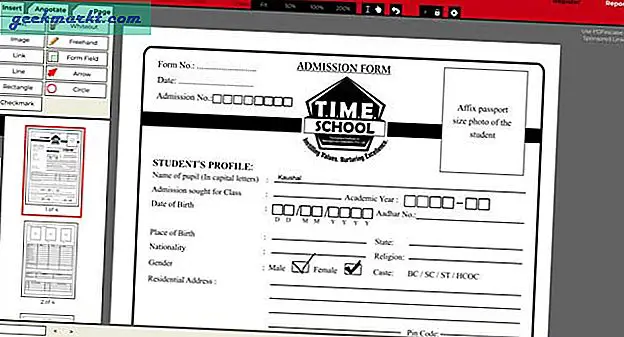
Verktygen fungerar på samma sätt som Markup-verktyget. Du behöver bara välja ett verktyg och placera det över PDF-filen och justera dess plats.
Fördelar:
- Helt gratis
- Bockmarkeringsknapp
- Lättanvända verktyg
Nackdelar:
- Inget alternativ att skapa signaturer
- Primitiv textformatering
- Integritetsfrågor
Kolla in PDFescape (gratis, webb)
2. PDF-expert
Om du inte är ett fan av webbappar och är villig att betala för en bra PDF-redigerare, erbjuder PDF Expert många intuitiva funktioner tillsammans med enkla verktyg för formulärfyllning. För det andra är gränssnittet riktigt rent och verktygen placeras på toppen, precis som Markup i Preview. Du får verktyg som överstrykningspenna, penna, radergummi, textruta, former, klisterlappar, stämplar och signatur.
Som alla andra program har PDF Expert sin andel av fördelar och nackdelar. Du kan till exempel lägga till olika stämplar för godkännande, förnekelse, ogiltig, konfidentiell och till och med kryssrutor för att fylla i kryssrutor. Med PDF-fyllaren för Mac kan du infoga länkar i PDF med ett enkelt klick. Även Markup har inte dessa funktioner.
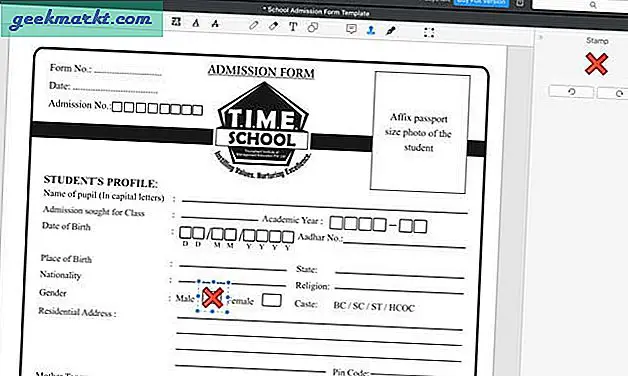
På baksidan får du inget alternativ att skapa en signatur med iPhone. Du kan bara använda styrplattan och skanna en bild av signaturen. PDF Expert är dock en betald programvara som erbjuder en 7-dagars gratis provperiod. När rättegången har gått ut måste du betala 79 $ för en livstidslicens.
Fördelar:
- Flera stämplar
- Lägg till länkar till PDF
- Kryssrutor för kryssrutor
- 7-dagars gratis provperiod
Nackdelar:
- Inget alternativ att ladda upp signatur med iPhone
Kolla in PDF Expert (gratis testversion, $ 79)
3. Wondershare PDFelement
Funktionsmässigt liknar PDFelement PDF Expert men har några anmärkningsvärda skillnader. Till exempel är verktyget för att skapa en digital signatur rakt ut ur MS-Paint där du ritar signaturen. Utöver det har det inte möjlighet att skanna ett tecken och placera det över PDF.
Bortsett från detta har Wondershares PDF-fyllare för Mac standardanteckningsverktyg som textruta med formatering, former, stämplar, klisterlappar, highlighter etc. Därför är det bara meningsfullt att få PDFelement om du vill redigera PDF-filer i stor utsträckning, skapa interaktiva formulär , etc.
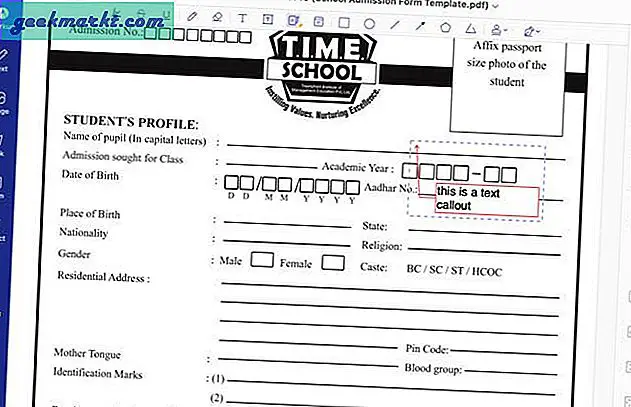
PDFelement har en prislapp på $ 129 för en livstidslicens men du kan få en prenumeration som börjar på $ 9,99 / mån.
Fördelar:
- Textmeddelanden
- Polygonformer
- OCR-textigenkänning
Nackdelar:
- Fruktansvärt verktyg för att fånga signaturer
- Vattenstämpel i den fria provperioden
Kolla in PDFelement (gratis testversion, 9,99 USD / månad)
Hur fyller du i PDF-formulär på Mac
Några av de bra apparna som du kan använda för att fylla i PDF-formulär på en Mac. Markeringsverktyget räcker för de flesta användare eftersom det både är gratis och erbjuder massor av intuitiva funktioner. Sammanfattningsvis använder de andra apparna från tredje part samma verktyg och försöker replikera samma formel med några extra funktioner som stämplar och länkar men bifogar en rejäl prislapp till programvaran. Vad tror du? Vilken app använder du för att fylla i PDF-formulär på Mac. Låt mig veta på Twitter.
Läs också: Så här extraherar du bilder från en PDF på iPhone